Comment faire pour réinitialiser Firefox Mozilla ?
Si vous réinitialisez Mozilla Firefox, votre pirate adware et navigateur liées problèmes devraient être résolus. Cependant, des données telles que des signets, historique ou onglets subira pas en quelque sorte.
Méthode 1. Firefox de réinitialiser à l’aide des informations de dépannage
1. Lancez Mozilla Firefox. Appuyez sur Ouvrir le Menu en haut à droite et cliquez sur «?» au bas du menu.
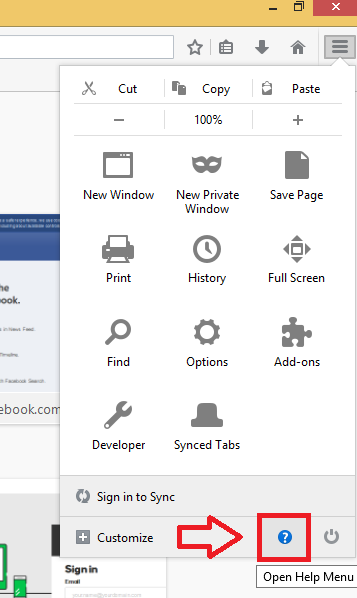
2. Appuyer sur des informations de dépannage.
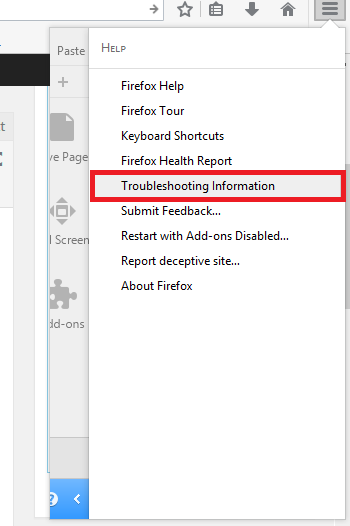
3. Situé sur la droite, sélectionnez Actualiser Firefox. Presse r Firefox à nouveau lorsque la fenêtre de confirmation apparaît.

4. Lorsqu’une nouvelle fenêtre s’affiche, appuyez sur Terminer.
Méthode 2. Mozilla Firefox actualisation page via la barre d’URL d’accès aux
1. une fois que vous lancez Mozilla Firefox, typeRegeditdans sujet : soutien dans la barre puis appuyez sur entrée. Vous ouvrirez ainsi Des informations de dépannage.

2. Appuyez sur r Firefox et confirmez votre choix quand la nouvelle fenêtre apparaît.
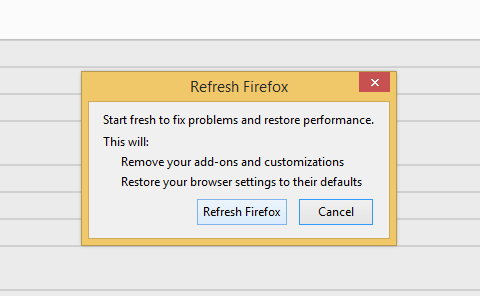
3. Appuyez sur Terminer.
Méthode 3. Réinitialiser le Mozilla Firefox en Mode sans échec
1. Maintenez Shift et lancer Mozilla Firefox. Une fenêtre sera pop-up vous demandant de choisir le profil de l’utilisateur, , s’il n’y a plus d’un sur votre ordinateur. Maintenez la touche MAJ enfoncée, puis sélectionnez le profil. Si il n’y a qu’un seul utilisateur, Mode sans échec Firefox fenêtre s’affiche.

3. Appuyez sur r Firefox.
Méthode 4. Réinitialiser le navigateur via le gestionnaire de profil
1. Appuyez sur la touche Windows et la touche R en même temps. Lorsque la fenêtre exécuter s’affiche, tapez dans firefox.exe -p ou firefox.exe -P , continuez en appuyant sur OK.
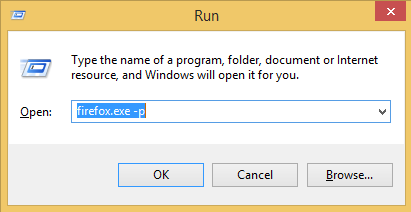 2. Firefox User Profile Manager s’ouvre. Appuyez sur par défaut , puis sélectionnez Supprimer le profil.
2. Firefox User Profile Manager s’ouvre. Appuyez sur par défaut , puis sélectionnez Supprimer le profil.

3. Cliquez sur Supprimer les fichiers. Appuyez sur Exit.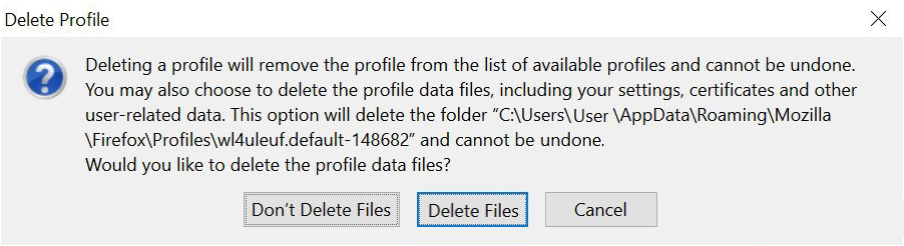
La méthode 5. Réinstaller Mozilla Firefox
Utilisez cette méthode uniquement lorsque les autres solutions ne pourraient pas résoudre le problème.
1. fermer le navigateur en accédant au Menu en appuyant sur la touche Off au bas du menu.
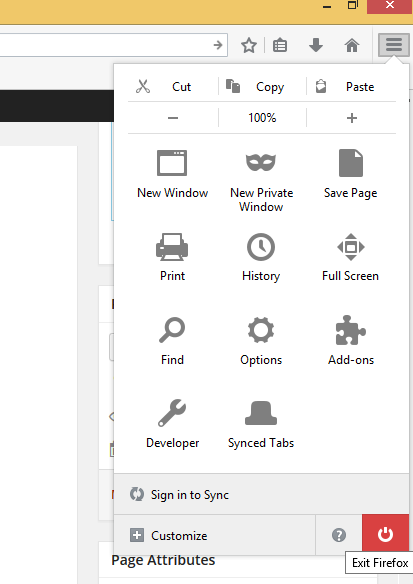
2. Dans le Menu Démarrer, sélectionnez programmes et fonctionnalités. (En alternance, si l’option n’est pas disponible, allez à panneau de configuration et puis sélectionnez programmes et fonctionnalités ou ajout/suppression de programmes, en fonction de quelle version de Windows que vous avez).
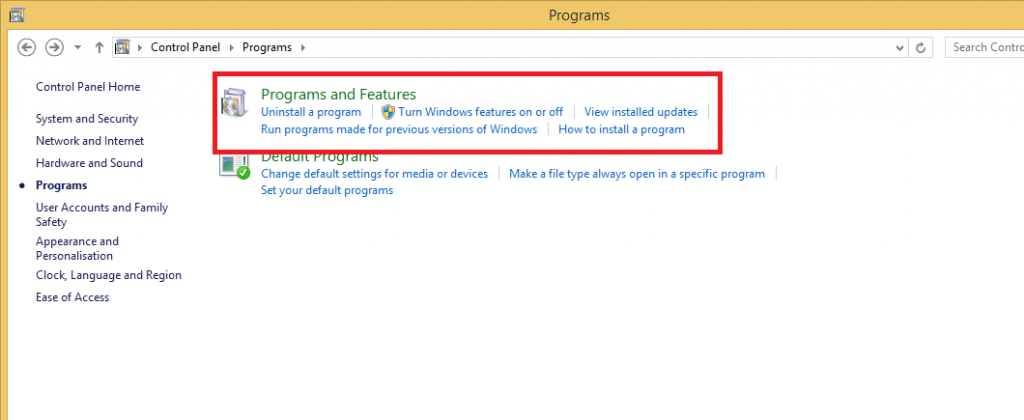 3. Mozilla Firefox et cliquez sur désinstaller. (Si la fenêtre de l’Assistant de désinstallation n’apparaît pas, accédez à C:Program FilesMozilla Firefoxuninstallhelper.exe ou
3. Mozilla Firefox et cliquez sur désinstaller. (Si la fenêtre de l’Assistant de désinstallation n’apparaît pas, accédez à C:Program FilesMozilla Firefoxuninstallhelper.exe ou
C:Program Files (x86) Mozilla Firefoxuninstallhelper.exe et ouvert helper. Appuyez sur Oui lorsque le contrôle de compte d’utilisateur s’affiche).
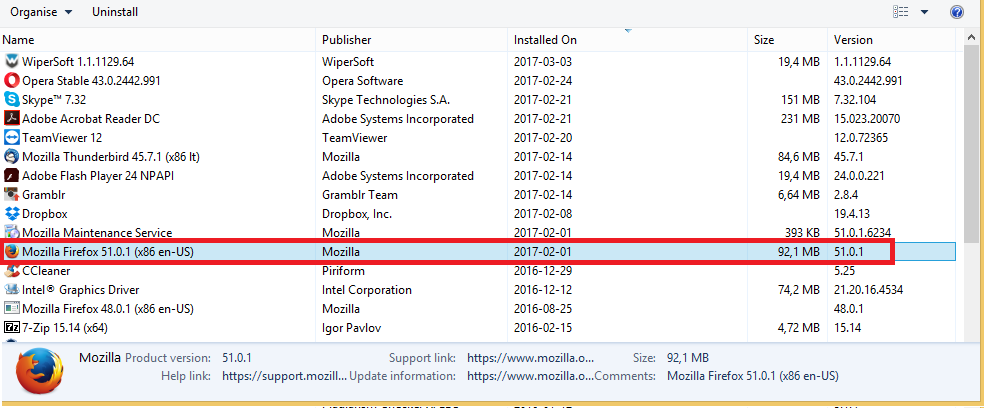 4. Lorsque l’ Assistant de désinstallation s’affiche, cliquez sur suivant, puis désinstaller , puis Terminer.
4. Lorsque l’ Assistant de désinstallation s’affiche, cliquez sur suivant, puis désinstaller , puis Terminer.
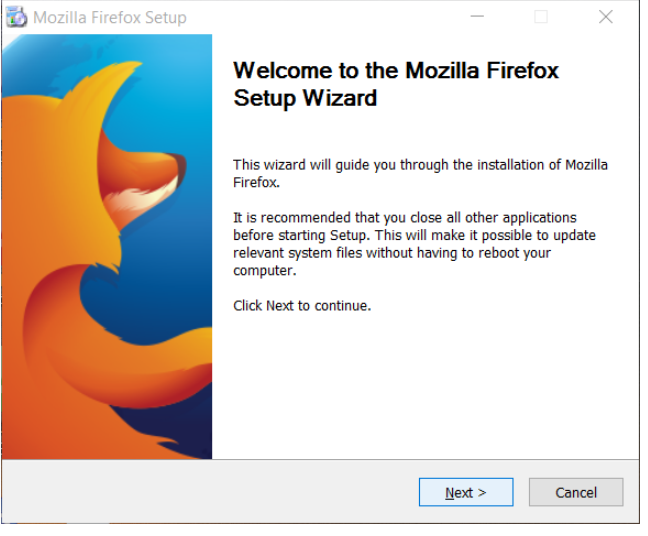
5. Effacer le Dossier d’Installation de Firefox situé dans C:Program FilesMozilla Firefox ou C:Program Files (x86) Mozilla Firefox.
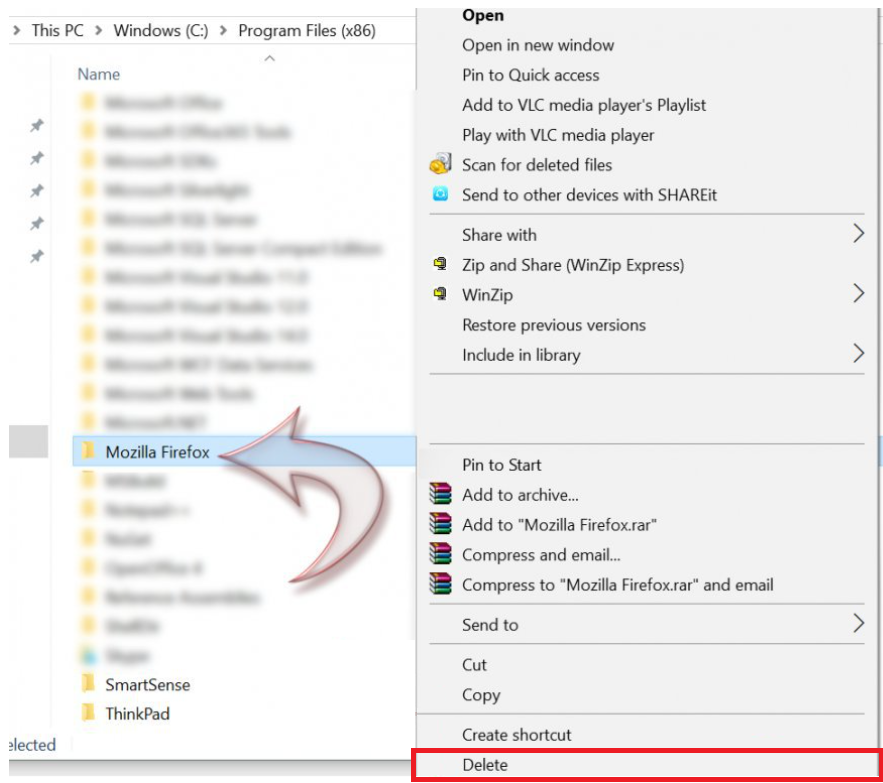
6. Pour supprimer des signets, historique, etc., appuyez sur touche Windows et la touche R en même temps. Tapez %APPDATA%Mozilla , puis cliquez sur OK.
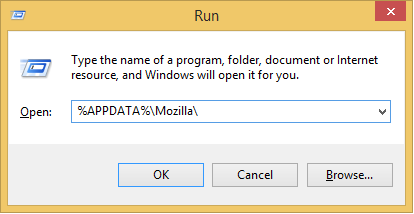
7. Supprimez le dossier Firefox.
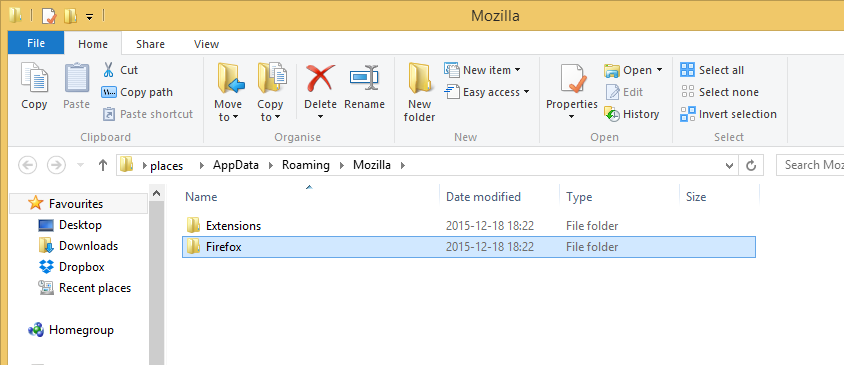
8. Utilisez un autre navigateur pour télécharger Mozilla Firefox sur le site officiel et l’installer.